Reklama
Ak odstránite súbor z jednotky iCloud, ako ho obnovíte? Disk iCloud predstavuje pohodlný spôsob práce so súbormi, ale tradičný spôsob obnovenia odstránených súborov nemusí vždy fungovať.
Ak používate iOS, neuplatňujú sa vôbec. Tu je návod, ako prekonať hlavolam na obnovu údajov iCloud.
Základy iCloud Drive
iCloud Drive má svoje korene v oveľa malignej Mobile Me. To predstavovalo službu s názvom iDisk, čo bola jednotka úložného priestoru v cloude, ktorú môžete synchronizovať medzi počítačmi Mac. K svojim súborom by ste mali tiež prístup prostredníctvom webovej stránky.
iCloud Drive nie je len aktualizovaná verzia iDisk, bola postavená od základov. Spočiatku to malo menej funkcií.
Na začiatku iCloudu Apps uchovávali svoje súbory v izolovaných silách. Neexistoval žiadny priamy prístup k jednotke, okrem špinavého hacku, ktorý zahŕňal kopanie hlboko do zložky Knižnica. Teraz je jednotka iCloud vstupom do systému Bočný panel vyhľadávača, ktorý vám umožní prístup k súborom iCloud Čo je jednotka iCloud a ako to funguje? Ste zmätení, čo odlišuje iCloud Drive od iných cloudových služieb spoločnosti Apple? Ukážeme vám, čo môže robiť a ako môžete z toho vyťažiť maximum. Čítaj viac . Stále sú rozdelené podľa aplikácií pomocou priečinkov.
Jednoduchá cesta
Ak ste na rovnakom počítači Mac, kde ste súbor odstránili, môžete ho jednoducho obnoviť z koša. Táto metóda je rovnaká ako akýkoľvek iný súbor v počítači Mac.
Ak ste predtým z koša neobnovili súbory, je to veľmi prirodzený proces. Otvorte Kôš kliknutím na ikonu v doku. Ak sa chcete pohybovať po vyhľadávači Prejdite do priečinka príkaz, adresár Kôš vášho profilu Vylepšiť Mac OS X Finder a nájsť súbory ešte rýchlejšie!Väčšinu času trávime na webe, ale pre mnoho ľudí je systém počítačových súborov na krátku sekundu. Finder, prehliadač súborov Apple, ponúka veľmi úhľadný spôsob ... Čítaj viac je /.Trash.
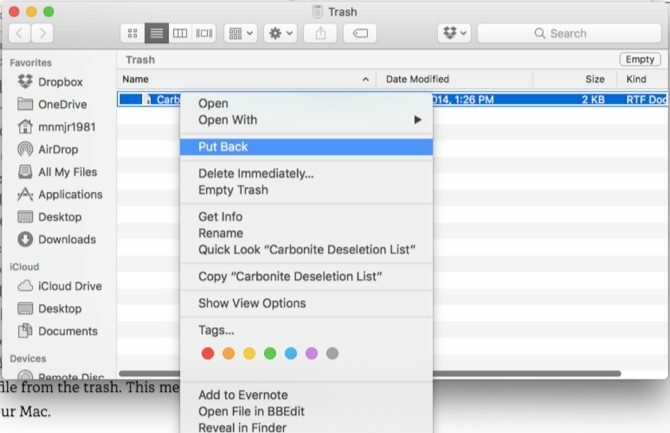
Po otvorení koša v aplikácii Finder kliknite pravým tlačidlom myši na priečinok a vyberte položku Dať naspäť. Tento proces obnoví súbor späť na jednotku iCloud. Ak pracujete na tom istom počítači Mac, je dobré postupovať podľa týchto krokov. Čo však ak si pamätáte, že tento súbor potrebujete, keď pracujete na zariadení iOS alebo inom počítači Mac? To si vyžaduje trochu viac práce.
iCloud.com na záchranu
Prvá vec, ktorú musíte urobiť, je dostať sa pred Mac alebo PC pomocou webového prehliadača Ako pristupovať a spravovať súbory jednotky iCloud z ľubovoľného zariadeniaDisk iCloud je užitočný nástroj, ale prístup k vašim súborom môže byť trochu mätúci, pretože cloudové úložisko spoločnosti Apple sa skutočne líši v závislosti od vašej platformy alebo zariadenia. Čítaj viac . Ísť do iCloud.com a prihlásiť sa. Mal by si mať pre iCloud bola povolená dvojfaktorová autentifikácia Chráňte svoj účet iCloud pomocou týchto 4 jednoduchých krokovPodnikli ste kroky na zabezpečenie toho, aby nikto nezískal prístup k vašim informáciám o iCloud? Čo je potrebné urobiť, aby ste sa uistili, že váš účet iCloud je čo najbezpečnejší. Čítaj viac , ale ak túto príležitosť nevyužijete, nastavte ju.
Po prihlásení a zobrazení známej šírky ikon kliknite na nastavenie a prejdite na spodnú časť stránky. Pod Pokročilé podnadpis kliknite na Obnoviť súbory.
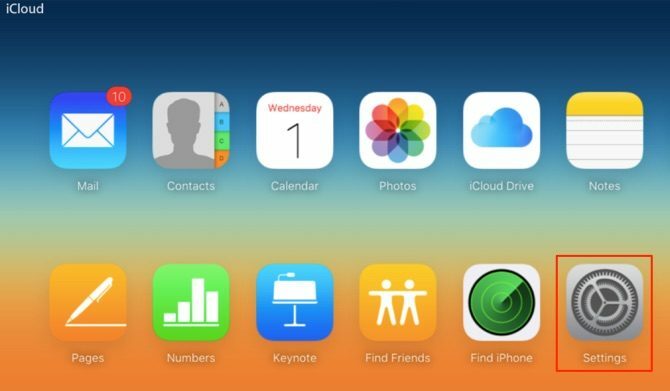
K dispozícii je kontextové okno so všetkými súbormi odstránenými z vášho osobného účtu iCloud za posledných 30 dní spolu s tým, koľko dní vám zostáva, kým sa zoznam nezruší. Začiarknite políčko vedľa súboru, ktorý chcete vrátiť späť, a kliknite na tlačidlo obnoviť.
Ak ste odstránili súbor, ktorý nechcete na iCloud trvať ďalších 30 dní, stačí kliknúť delete miesto.
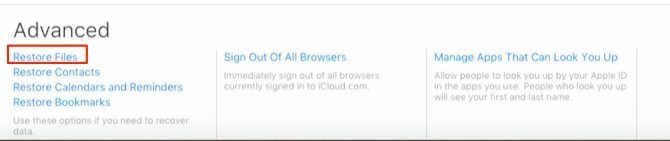
Po dokončení procesu obnovenia sa môžete v počítači Mac vrátiť na jednotku iCloud a overiť, či je súbor na správnom mieste.
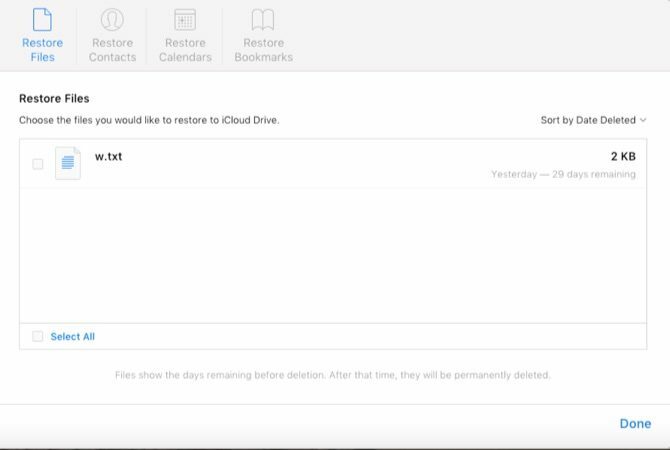
Stroj času
Tento 30-dňový limit môže znamenať, že starší súbor, ktorý potrebujete, sa nedá obnoviť prostredníctvom iCloud. Ak ste svoj súbor odstránili pred 30 dňami, ale máte zálohu nástroja Time Machine, 3 spôsoby, ako obnoviť dáta zo zálohy strojom TimeTu je niekoľko spôsobov, ako obnoviť počítač Mac pomocou nástroja Time Machine, vrátane toho, čo robiť s vyhľadávaním záloh v stroji Time. Čítaj viac mali by ste byť schopní obnoviť svoj súbor.
Stačí kliknúť na ikonu iCloud Drive na bočnom paneli vyhľadávača, potom na paneli s ponukami prejdite na ikonu Time Machine a vyberte položku Zadajte stroj času.
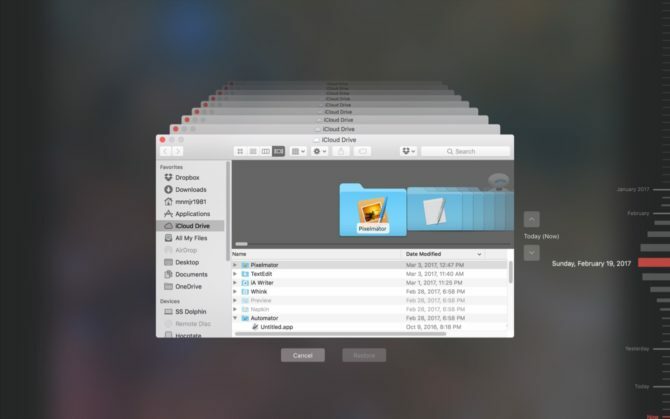
Ďalej vyhľadajte najnovší dátum, kedy viete, že súbor bol uložený na disku iCloud. Akonáhle nájdete, kliknite na riadok presunúť priečinok späť k tomuto dátumu. Zvýraznite súbor a kliknite na obnoviť. Váš súbor sa teraz nachádza v správnom priečinku aplikácie na vašom iCloud Drive.
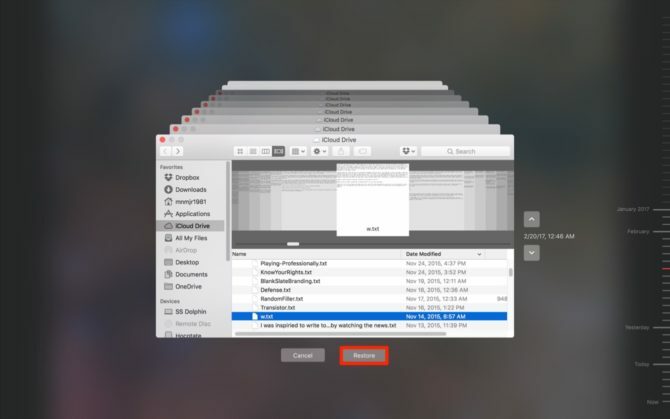
Ak ešte nemáte zástupcu vo svojom Finderi, súbory vášho disku iCloud sa nachádzajú v Používateľské meno / knižnica / mobilné dokumenty zložky. Musíte byť schopní zobraziť skryté súbory Skryť a nájsť akýkoľvek súbor v systéme Mac OS XNeexistuje žiadny jednoduchý spôsob, ako rýchlo skryť alebo odhaliť skryté súbory v systéme Mac OS X tak, ako je to v systéme Windows - ale je to možné. Čítaj viac , len podržte smena pri kliknutí go na paneli s ponukou zobrazíte možnosť prejsť do priečinka Knižnica.
Súbory sú pekné, ale čo ešte existuje?
Takže zatiaľ čo vaše súbory sú pravdepodobne údajmi s najrôznejšími spôsobmi obnovy, existuje veľa vecí, ktoré môžete obnoviť pomocou webovej stránky iCloud. Opäť by to nemala byť vaša primárna metóda zálohy pre žiadne z týchto údajov, pretože sa zdá, že má iba tridsaťdňovú postupnú časovú os.
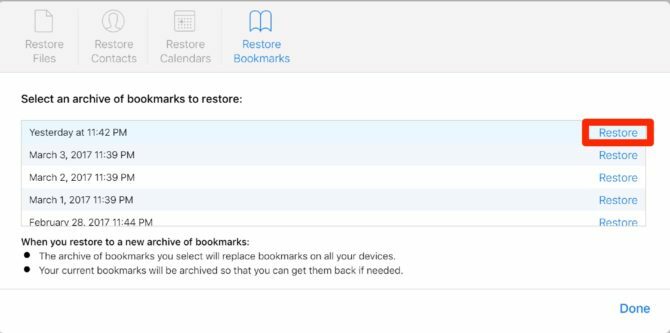
V tom istom rozbaľovacom zozname na obnovenie súboru, ku ktorému sme pristupovali predtým, sú pre každú položku v hornej časti karty: Obnoviť kontakty, Obnoviť kalendárea Obnoviť záložky. Po kliknutí na jednu z nich sa zobrazí zoznam posledných zmien podľa časovej pečiatky.
Táto funkcia je obmedzená, pretože neukazuje, aké zmeny obnovujete. Ak si však vyberiete nesprávne údaje, vaše aktuálne údaje sa však obnovia. cvaknutie obnoviť vedľa položky, ktorú chcete vrátiť, a potom v novom kontextovom okne vyberte položku obnoviť znova.
Proces obnovy môže nejaký čas trvať, v závislosti od obnovovaných údajov. Ak obnovujete kalendáre a pripomenutia, stratia informácie o zdieľaní. Po obnovení musíte svoje zoznamy a kalendáre opäť zdieľať.
iCloud je na prvom mieste s výnimkou prípadov, keď to tak nie je
Ak na svojom počítači Mac používate iCloud ako jednotku typu Dropbox, nič z toho nie je problém. Ak však na svojom iPade používate Disk iCloud ako svoj každodenný pracovný kôň, je to neprijateľné. Aj keď nechcú obnoviť funkciu obnovenia v aplikáciách iCloud Drive na iOS, musí byť dostupná cez Safari na iOS.
Bohužiaľ má iCloud trochu meno jej problémy, obmedzenia a temperamentný charakter Disk iCloud sa nesynchronizuje? Ako vyriešiť problémy iCloud SyncAk máte problémy s iCloud Drive, nezúfajte. Tu je návod, ako vyriešiť problémy so synchronizáciou iCloud a zaistiť, aby fungovali znova. Čítaj viac . Napriek problémom okolo procesu je pekné vidieť, že väčšinu svojich údajov iCloud môžete ľahko získať späť.
Vypracovali ste podobné metódy obnovy pre iné cloudové služby? Podeľte sa s nami o svoje tipy v komentároch.
Michael nepoužíval Mac, keď boli odsúdení na zánik, ale môže kódovať v Applescript. Vyštudoval informatiku a angličtinu; už chvíľu píše o Mac, iOS a videohrách; a bol dennou IT opičkou už viac ako desať rokov a špecializoval sa na skriptovanie a virtualizáciu.

